Zoomの機能やプランをしっかりと理解することで、リモートワークやオンライン会議をよりスムーズに行うことできます。
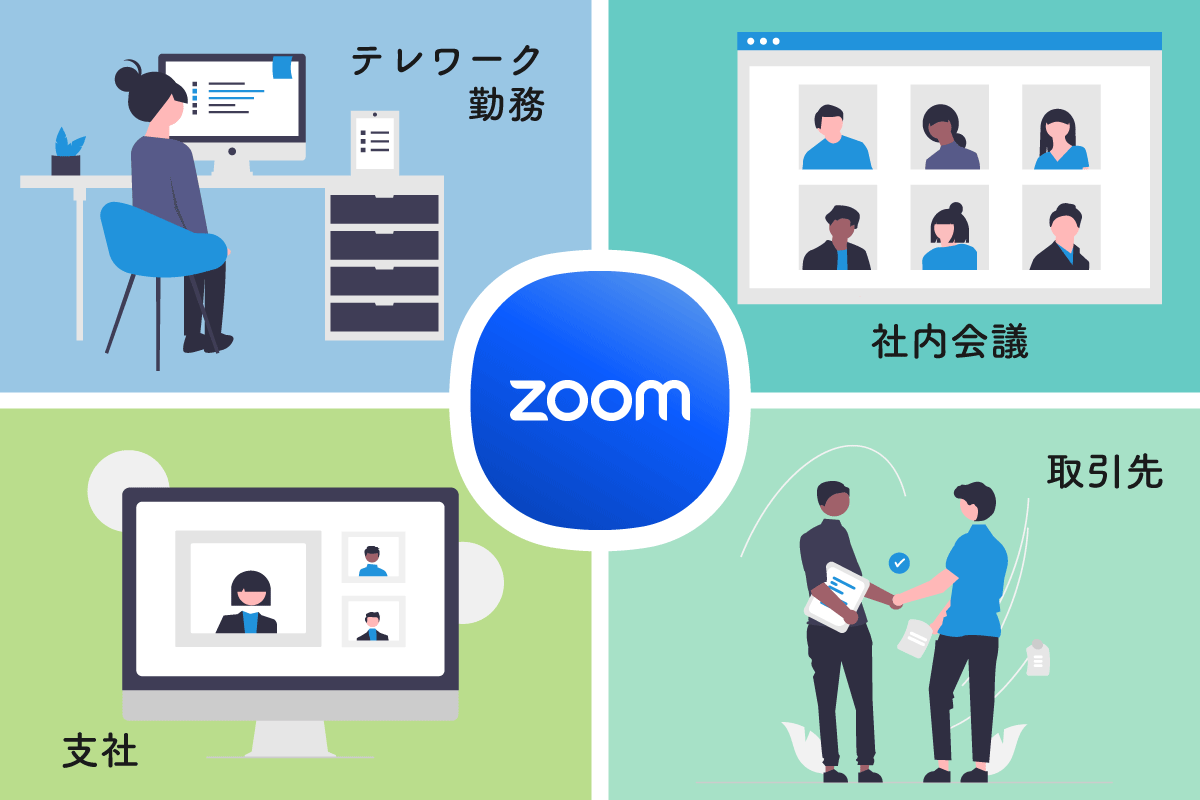
Zoomを使い、社内会議をテレワーク勤務者や支社と繋げることも可能。さらに取引先とのミーティングを対面ではなくZoomに切り替えた企業も少なくないでしょう。
同じ会議室で何人もの社員が、同時に同じZoom会議に入室するとハウリングが起こりやすく、ハウリングを気にしてミュートにしたメンバーはそのまま発言の機会を失いやすくなってしまいます。
そこで新たに登場したのが、他のオンラインMTGツールにはない、据え置き型の「Zoom Rooms」。法人のオフィス向けの新たなソリューションですが、まだあまり浸透していないのが現実。また、「Zoomミーティングとの違い」や「法人向けプランの中からどれを選ぶべきか」分かっていない人も多いのではないでしょうか。
この記事では、法人向けのZoom製品の選び方から、「Zoom Rooms」の特徴を解説します。
法人向けのZoomの主な製品と選び方

Zoomは提供しているプロダクトを「Zoom One」「Zoom Spaces」「Zoom Events」「Zoom Contact Center」と分類。「Zoom Rooms」はZoom Spacesで提供されています。
Zoomミーティング:通常のZoom
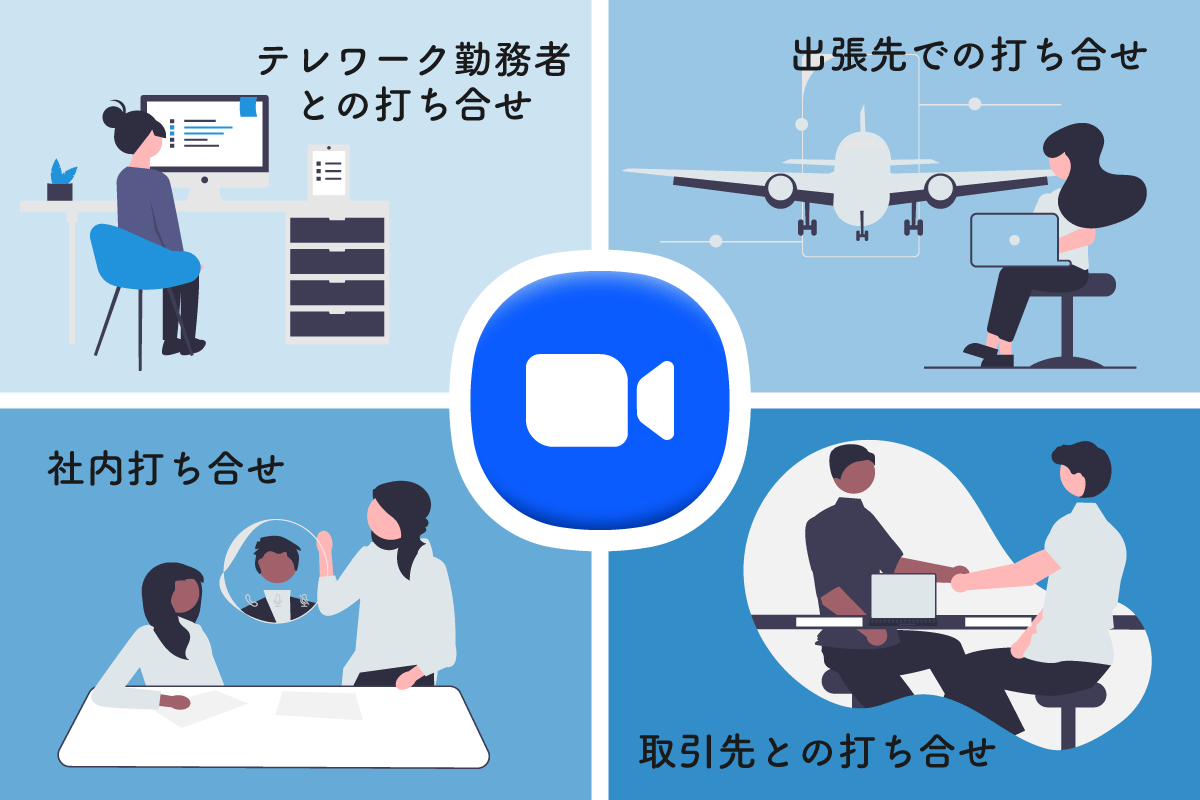
Zoomミーティングは社内外の打ち合わせやオンライン営業、オンライン会議、またリモート面接などにも使用されています。
【徹底ガイド】Zoomは無料版で十分?有料版・無料版の機能比較一覧 -
ビデオ会議サービス「Zoom」は、無料版だと40分の会議時間の制限や、参加人数の上限が100人までといった制約があります。本記事では無料版と有料版の機能比較や、有料プランの概要について解説します。
Zoom Rooms:据え置き型のZoom
ZoomミーティングとZoom Roomsはどちらを選ぶべき?
| Zoom ミーティング | Zoom Rooms | |
| 主な使い方 | Web会議 | TV会議 |
| 利用するデバイス | 個人のPC、タブレット、スマートフォン | 常設端末(モニター、カメラ、スピーカー、操作用PCなど) |
| 利用方法 | 個人のデバイスから参加。ネット回線があれば場所はどこでも可 | 端末が設置された会議室で利用 |
| ライセンスの所有者 | 個人 | 会社 |
| メリット | ・参加する場所を問わない
・デバイスを問わない
・無料で参加可能
|
・複数人が集まる際に利用しやすい
・セットアップが簡単
・ハウリングしない
|
一方、テレワークの社員とオフィス勤務の社員が半々で、会議室の利用頻度も高い場合はZoom Roomsの導入価値が十分あるといえるでしょう。
【企業向け】Zoomミーティングの主な法人契約プラン一覧
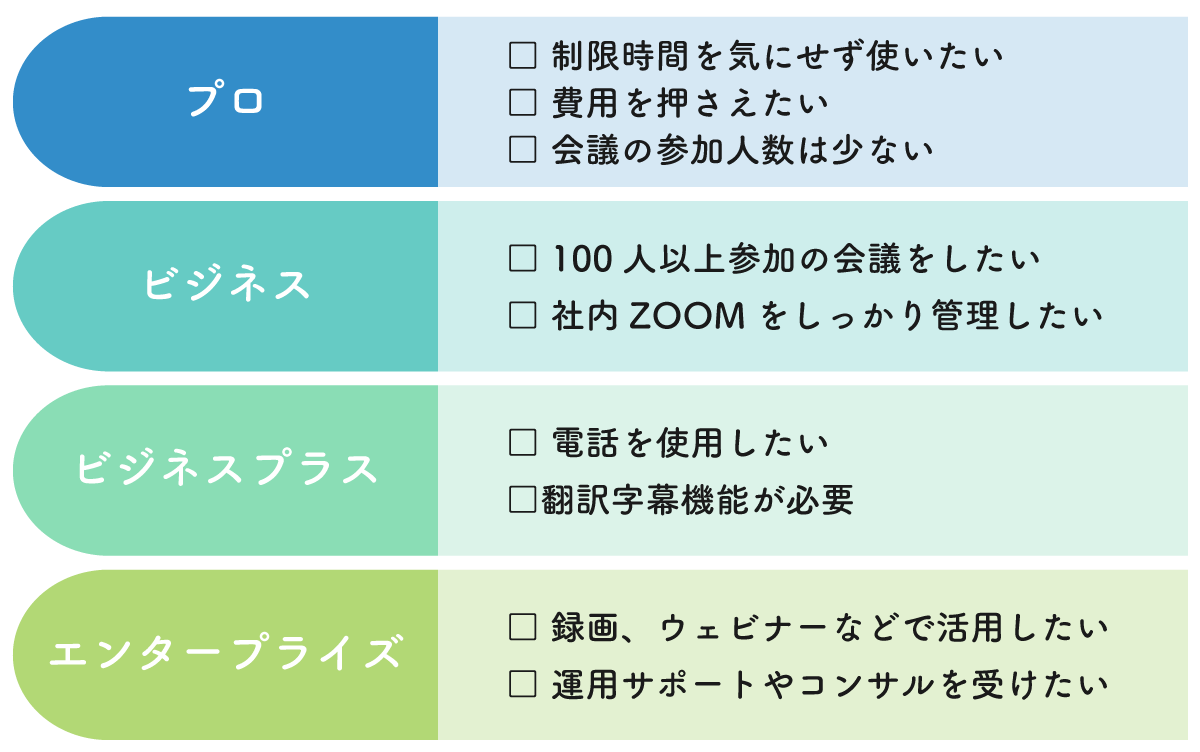
基本的にはプロプランがもっとも利用金額を安く利用することができます。しかし、プロよりもビジネスプラン、ビジネスプランよりもエンタープライズプランの方がよりビジネスに便利な機能を利用することができます。
プロ:月額2,125円で30時間まで通話可能

2023年12月現在、料金は月額2,125円、年払いの場合は20,200円。通話可能時間が一気に伸びるほか、録画データをクラウド保存できるようになったり、投票機能、共同ホスト機能なども使えるようになります。
・ライセンス数:1~9
・使える主な機能:投票機能、共同ホスト機能、、ホワイトボード保存機能、ストリーミング配信など
ビジネス:最大300人の参加が可能

2023年12月現在、料金は1ライセンスあたり月額2,999円、年払いの場合は29,900円。なお、10ライセンス~99ライセンスまでの購入となります。
ビジネスプランとの違いは、録画容量が10GBに増えること。電話機能や、翻訳字幕なども利用できます。

2023年12月現在、料金は1ライセンスあたり月額3,438円、年払いの場合は34,380円です。
・ライセンス数:10~99
・使える主な機能:プロプランの機能にくわえ、管理ポータル、通訳者指名機能、URLカスタマイズ。ビジネスプラスプランの場合、電話機能や、翻訳字幕も利用可。
エンタープライズ:クラウドへの録画容量が無制限に
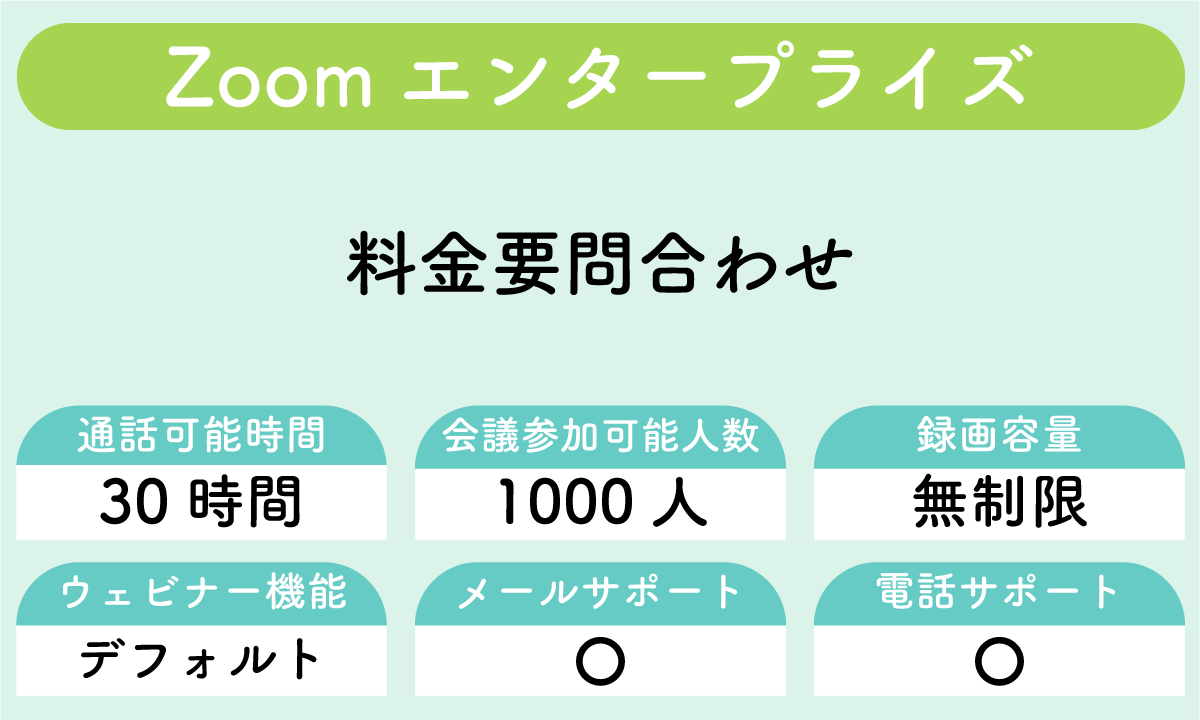
Zoomエンタープライズの料金は非公開。ホストライセンス数や契約期間によって異なるため、Zoom営業部に要問い合わせとなっています。しかし、会議の参加人数は500人に(エンタープライズプラスの場合は1000人)に。さらに、無制限のクラウドストレージが用意されているほか、ウェビナー機能はデフォルトで利用できます。
・ライセンス数:100~
・使える主な機能:ビジネスプランの機能にくわえ、ウェビナー機能、セキュリティ管理など
【企業向け】Zoom Roomsの主な法人契約プラン一覧

ライセンスが49個までは「Zoom Roomsライセンス」、それ以上のライセンスが必要な場合は「Zoom Rooms エンタープライズ」となります。「Zoom Rooms」は1ルームあたり月額6,600円、年額67,100円です。
Zoomの法人契約の「直接契約」「代理店契約」の違い
またZoomの支払い方法は基本的にクレジットカードかPayPalです。請求書払いをしたい場合、代理店にまずは問い合わせることをおすすめします。
直接契約
代理店契約
Zoomを法人契約する際のプランや必要なID数の考え方
ID数について
ライセンス(ID)を持っていないとZoomミーティングを開催することはできませんが、IDを持っていなくてもミーティングに参加することは可能。そのため、ミーティングを開催しない社員がIDを持っている必要はありません。
プロプランがおすすめの企業
ビジネスプランがおすすめの企業
エンタープライズプランがおすすめの企業
ZoomミーティングとZoom Roomsについてよくある質問
Zoom Roomsの利用に適したシチュエーションとは?
Zoom Roomsを利用する場合、既存のオフィスのハードウェアは利用可能?
まとめ
逆に、リモートワーカーがあまりおらず、ミーティングはもっぱら取引先や支社などと行うといった場合は常時設置できる「Zoom Rooms」がおすすめです。



